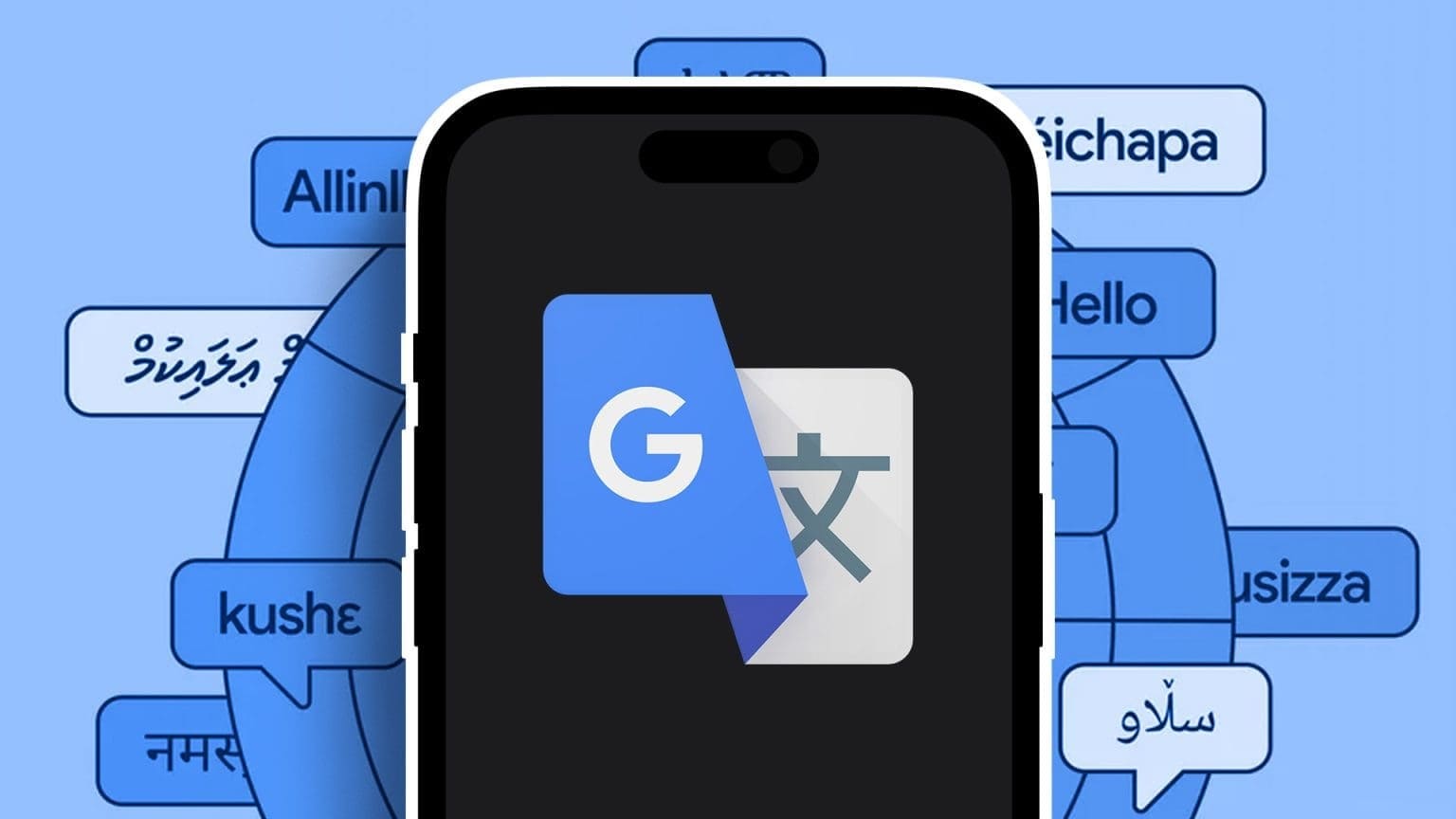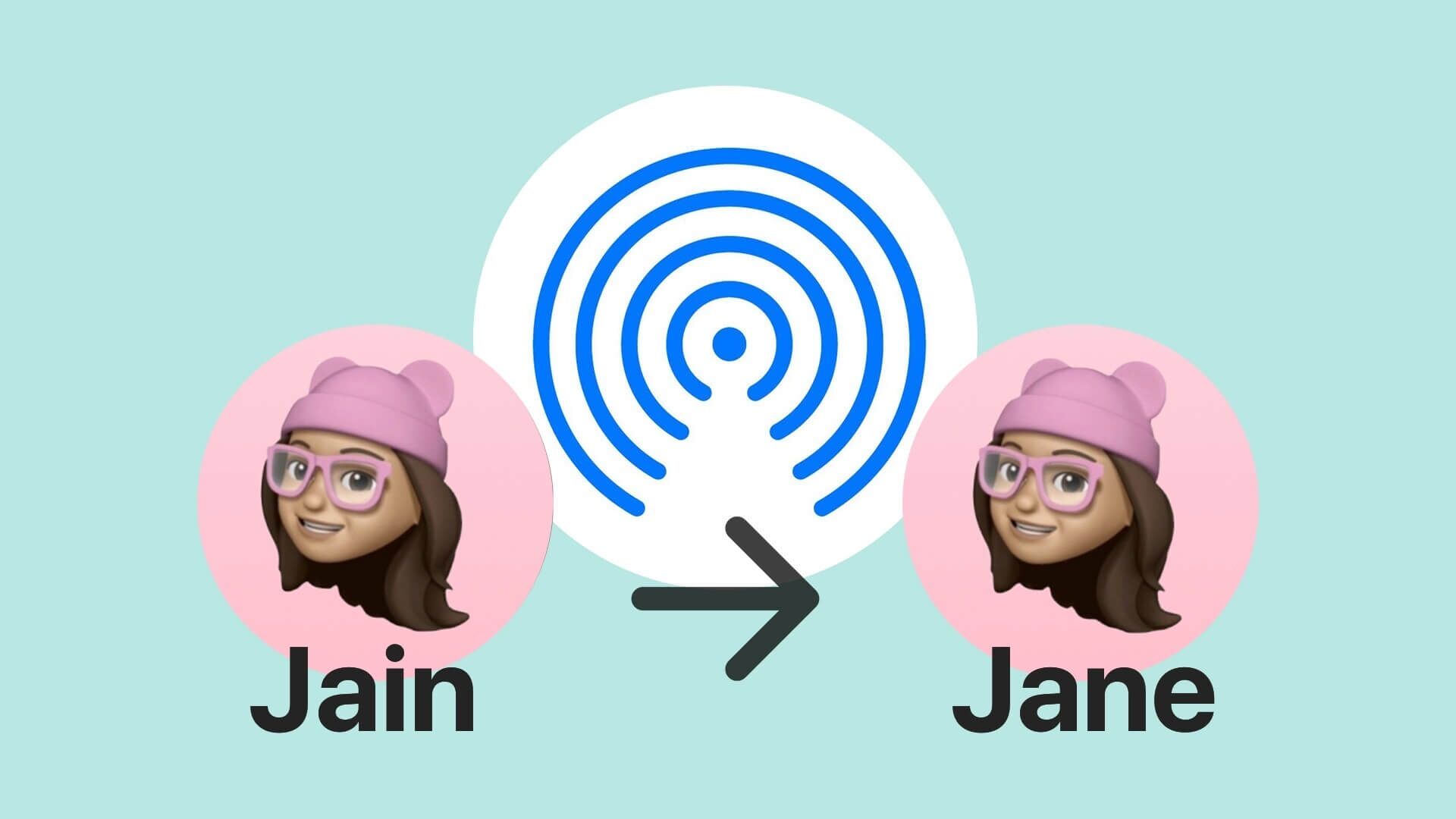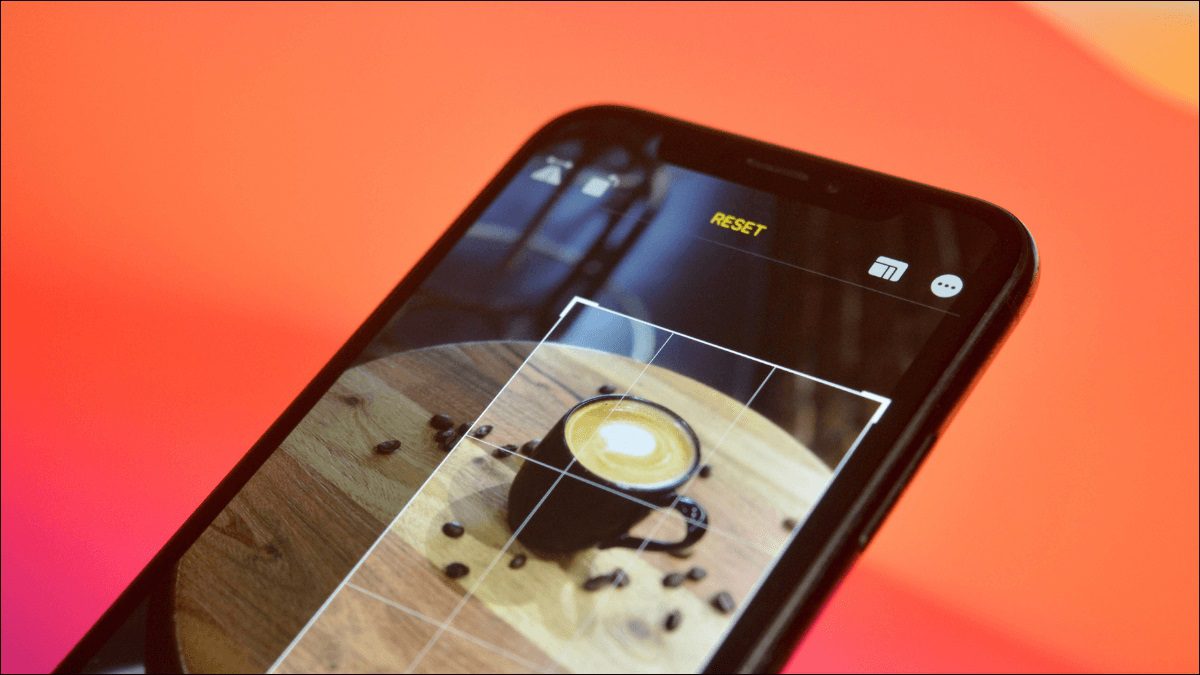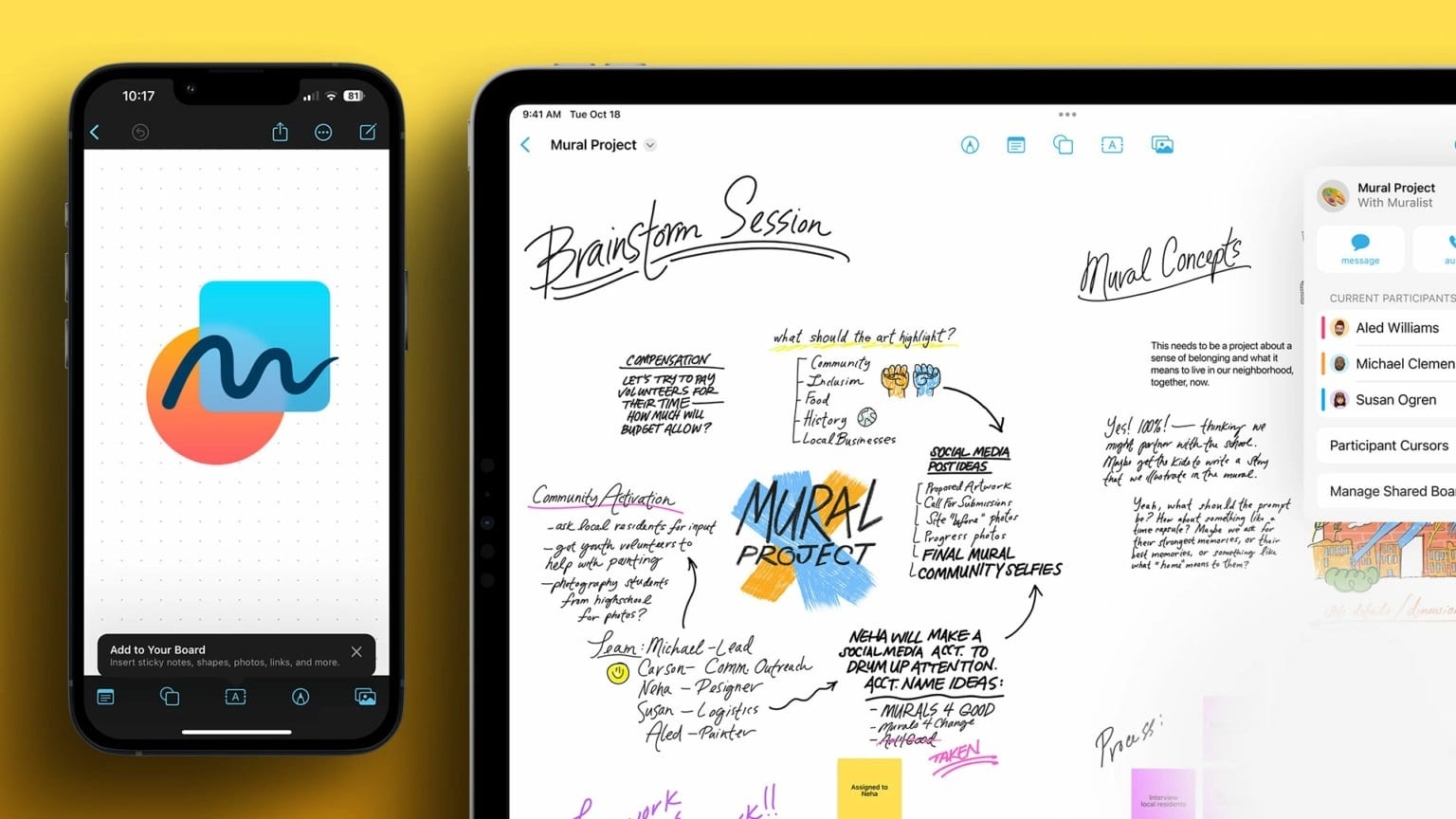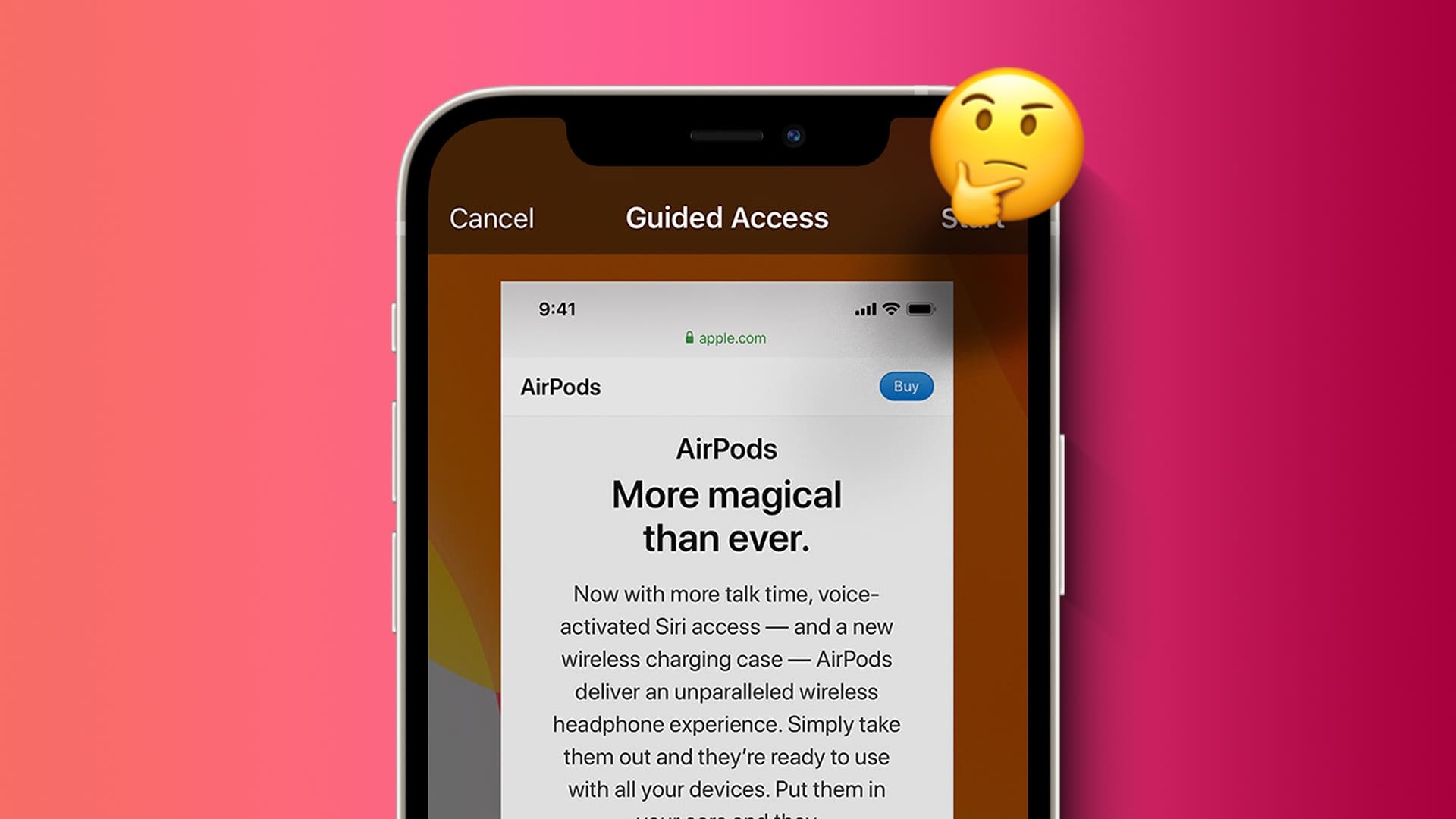Om du någonsin har klagat till dina vänner om hur fullpackad din telefon är med appar, är chansen stor att de upplever (eller upplevde) samma sak. Tidigare erbjöd Apple ett mer naturligt sätt att ta bort appar i bulk med hjälp av iTunes. Men av någon anledning är den här funktionen inte längre tillgänglig efter uppgradering till iOS 12.7. Det finns dock fyra lösningar som låter dig ta bort flera appar i bulk på din iPhone eller iPad.
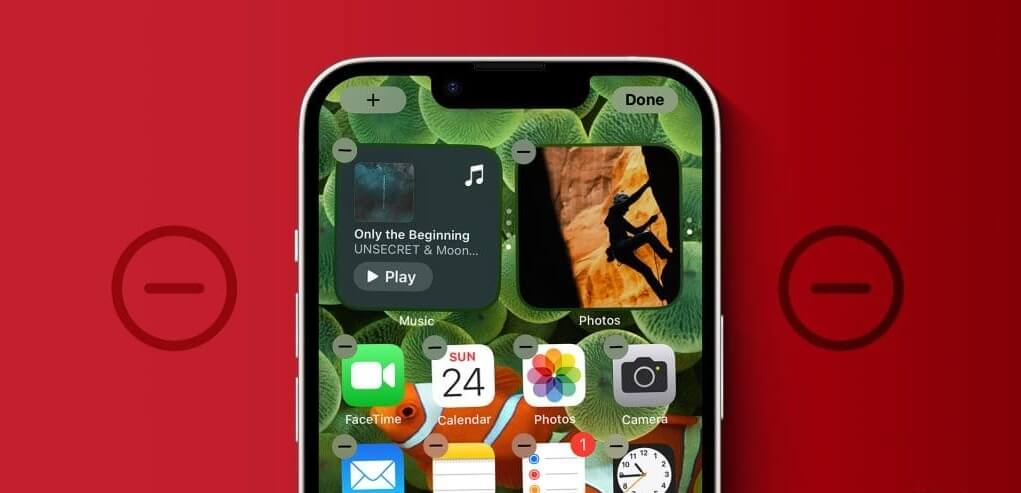
Att installera många oönskade appar på sin iPhone är vanligt förekommande för smartphone-användare. Du kanske har laddat ner alla gratisspel eller rekommenderade appar från Apple App Store, letandes efter något intressant, bara för att inse att du knappt använder någon av dem. Lyckligtvis är det väldigt enkelt att ta bort appar från din iOS-enhet i bulk. Dessutom behöver du inte installera några tredjepartstjänster för att göra det.
Obs: Följande steg fungerar även på iPad.
1. Ta bort flera appar från startskärmen
Följ dessa steg för att radera appar i bulk på din iPhone eller iPad:
Steg 1: Långt tryck på ett tomt utrymme på startskärmen tills appikonerna börjar vibration
Steg 2: Klicka på ikonen (-) Borttagning I appen du vill ta bort.
Steg 3: Ett popup-fönster för bekräftelse visas. Klicka på Ta bort appen.
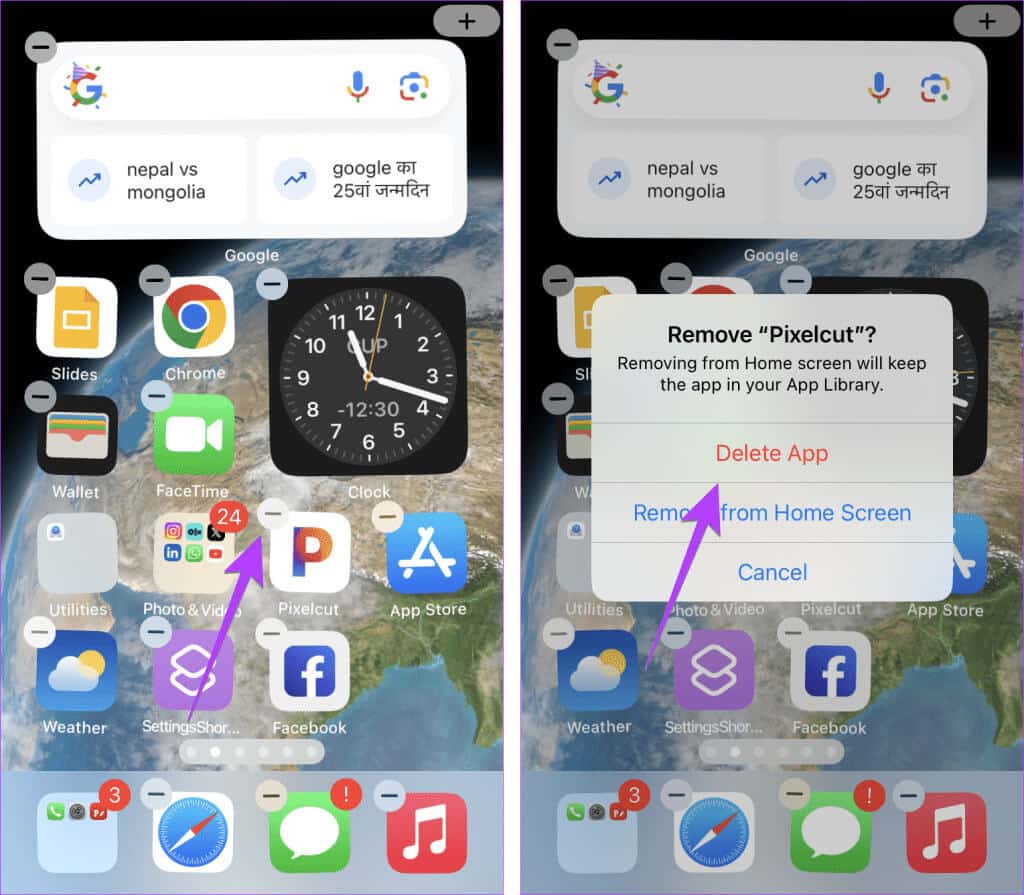
Steg 4: Appikonerna kommer att fortsätta skaka. Tryck på ikonen. (-) Ta bort I den andra appen du vill ta bort. Upprepa på samma sätt steg 2 och 3 för de andra apparna.
Steg 5: När alla appar har raderats trycker du på Den blev klar.
Tips: Du kan också radera appar samtidigt från ApplikationsbibliotekTryck länge på valfri appikon i appbiblioteket och tryck sedan på X-ikonen.
2. Använd inställningar
Den här gången använder vi Inställningar-appen för att:Ta bort appar snabbt på iPhoneOm du går till Inställningar kan du se storleken på varje enskild app. Du kan också se annan användbar information, inklusive när du senast använde varje app och vilken app som använder mest minne på din iPhone eller iPad.
Följ dessa steg för att radera flera appar samtidigt på din iPhone eller iPad:
Steg 1: Gå till Inställningar > Allmänt > iPhone/iPad-lagring.
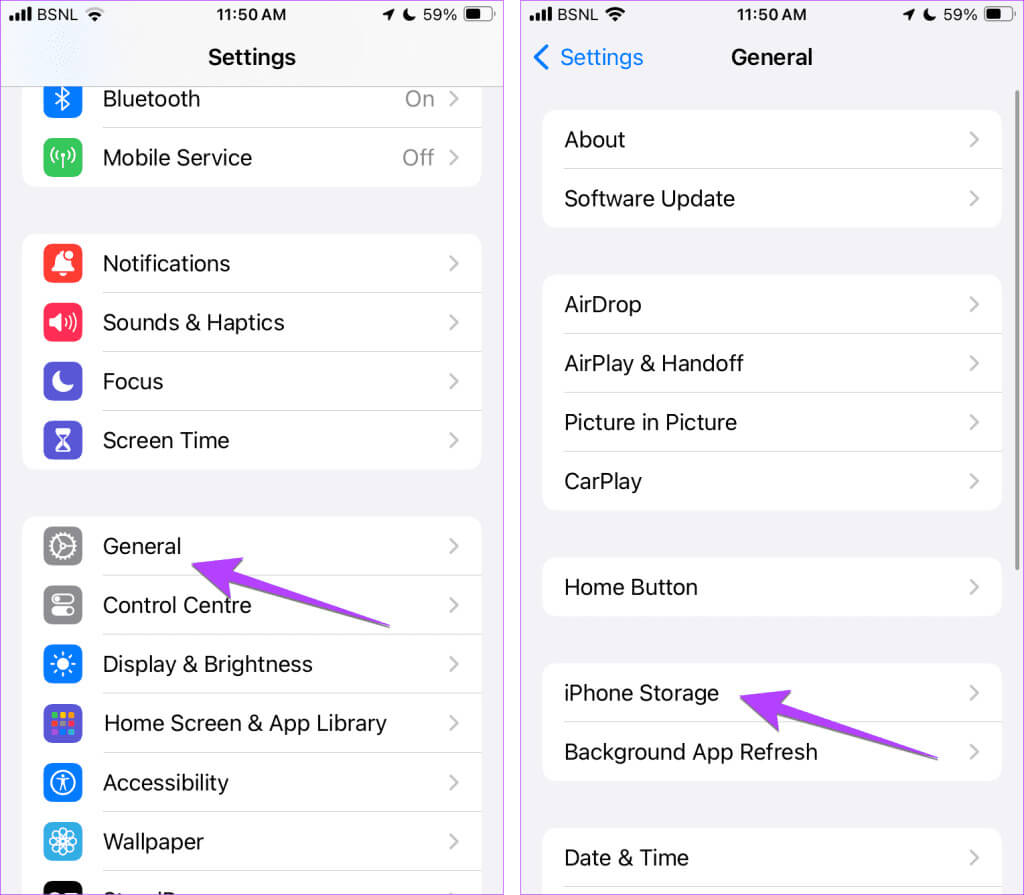
Steg 2: På skärmen som visas bör en lista över dina appar visas, tillsammans med varje apps storlek, användning och annan information. Svep åt vänster på appen du vill ta bort och tryck på knappen. Radering.
Steg 3: Ett popup-fönster för bekräftelse visas. Klicka på radera.
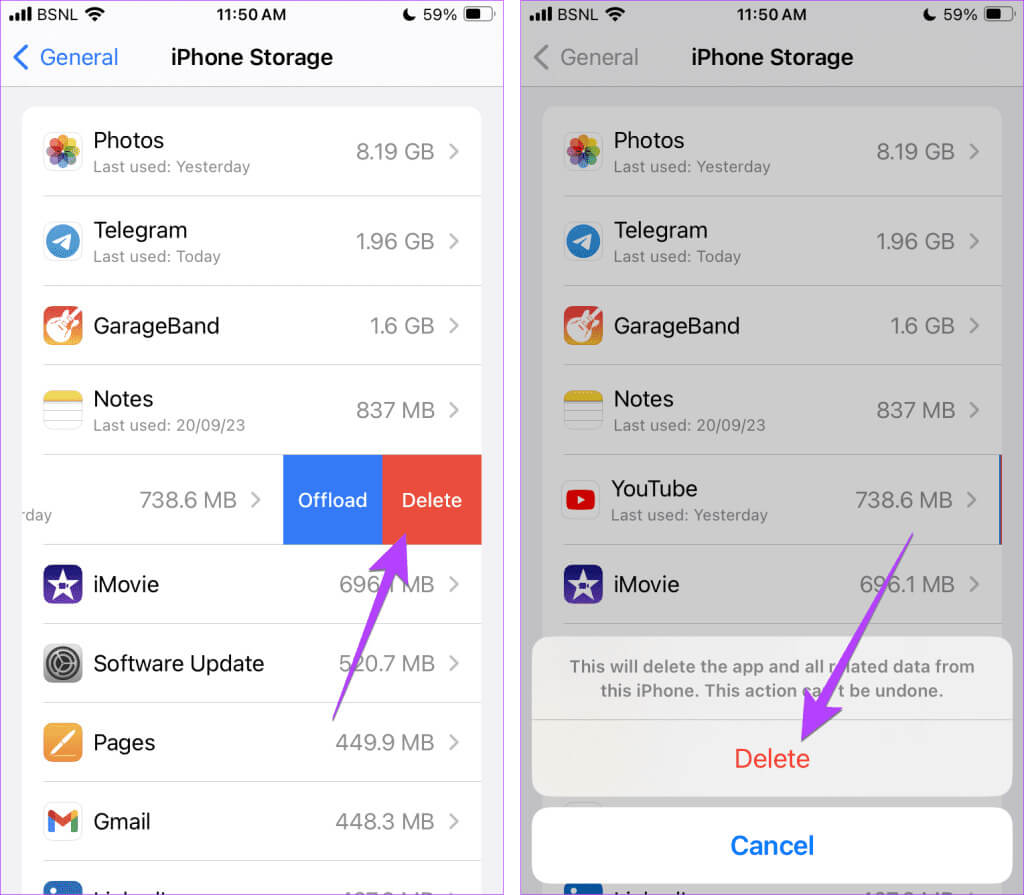
Steg 4: Svep på samma sätt åt vänster på andra appar du vill radera och tryck på knappen. Radering.
3. Från App Store
App Store erbjuder också en alternativ lösning för att radera appar i bulk på iPhone eller iPad, som visas nedan:
Steg 1: Öppna en butik Ansökningar på din iPhone eller iPad.
Steg 2: Klicka på ikonen ditt konto ovan.
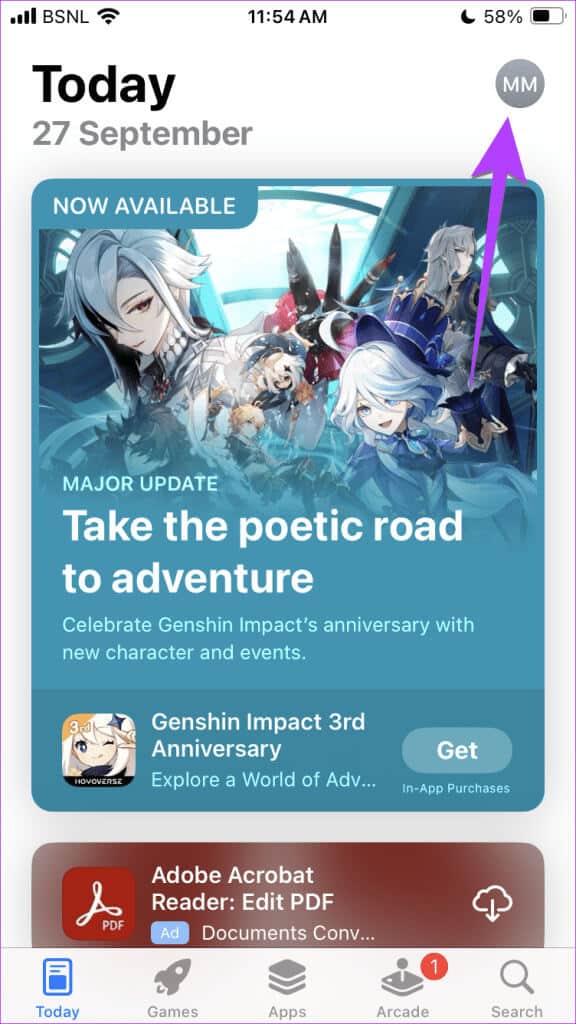
Steg 3: Scrolla nedåt så ser du de installerade apparna. Svep åt vänster på appen du vill ta bort och tryck sedan på knappen. Radering.
Steg 4: Ett popup-fönster för bekräftelse visas. Klicka på radera.
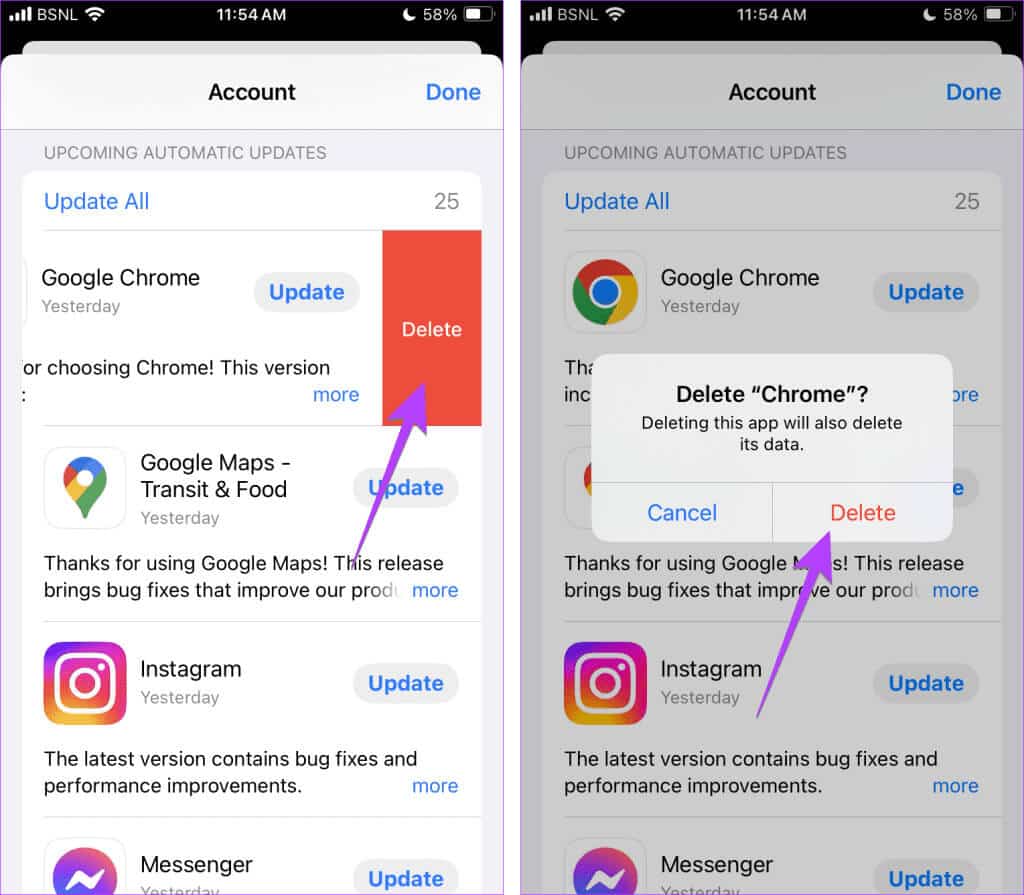
Steg 5: Svep likaså åt vänster på andra appar för att radera dem.
Tips: Kolla in Andra sätt att ta bort appar på iPhone.
4. Frigör lagringsutrymme genom att avlasta flera appar
Att avinstallera en app raderar den inte från din iPhone. Istället bevarar avinstalleringen viktiga dokument och data som skapats av appen men tar bort resten. Detta skiljer sig från att ta bort en app, där du tar bort all dess data. När du installerar om en avladdad app återställs den sparade informationen, till skillnad från en faktisk borttagning.
Så om du vill frigöra lagringsutrymme på din iPhone kan du aktivera automatisk borttagning av iPhone-appar enligt nedan:
Steg 1: Öppen iPhone- eller iPad-inställningar > Allmänt > iPhone/iPad-lagring.
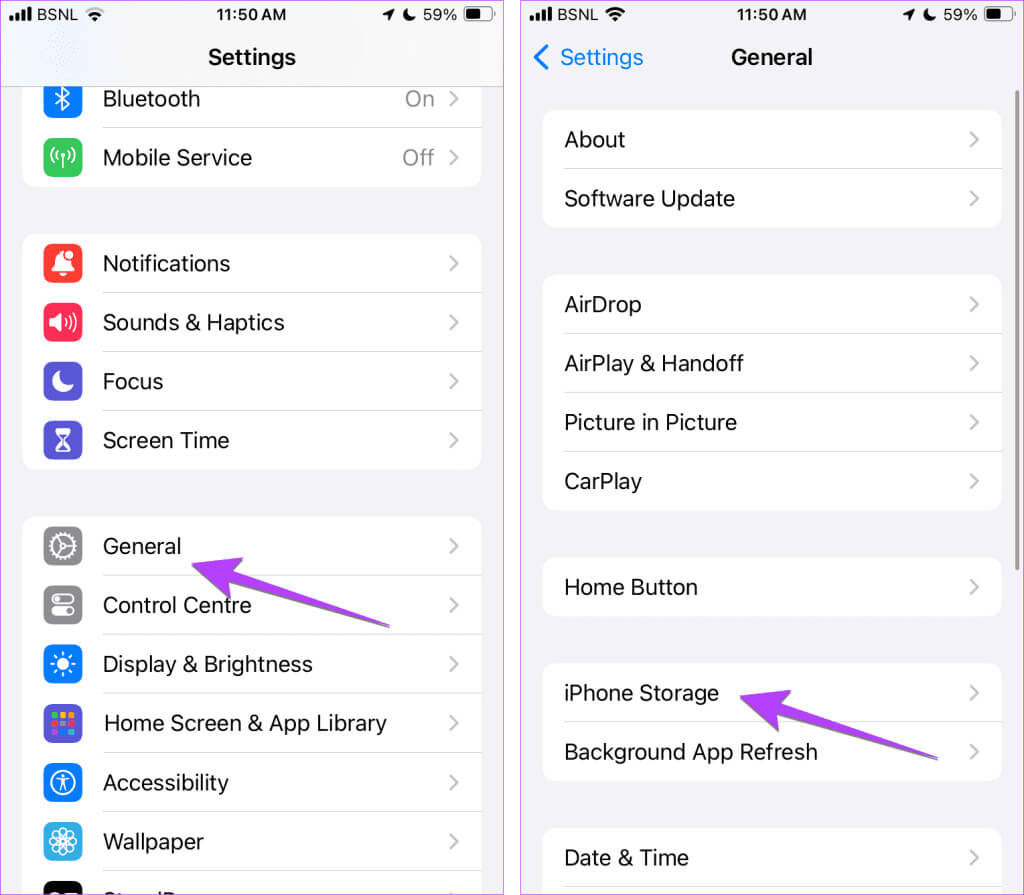
Steg 2: Klicka på Avbryt nedladdning av appar Oanvänd.
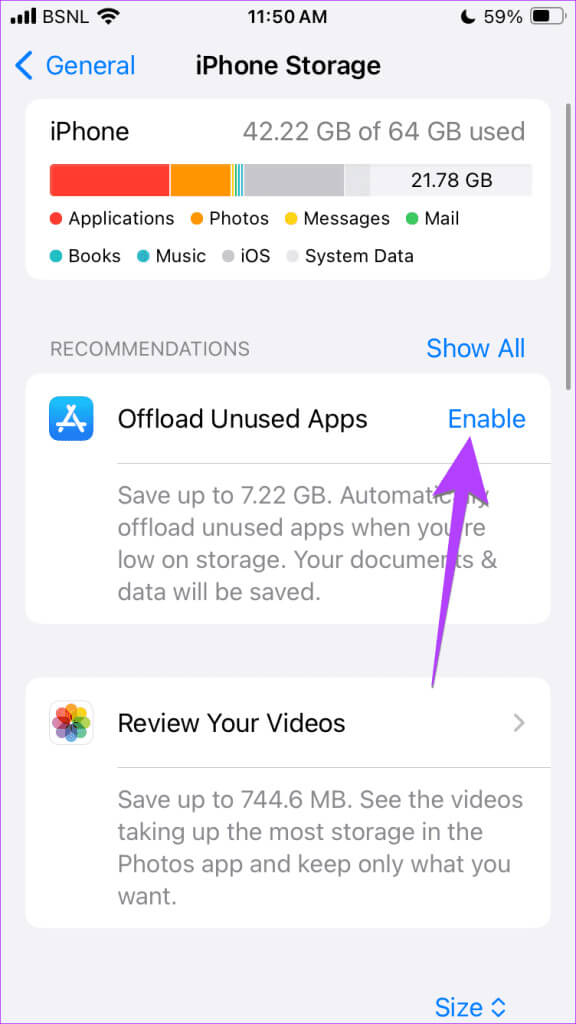
Ur perspektivet av Spara lagringsutrymmeAtt aktivera avlastning är viktigt eftersom appar som du inte har använt på länge tas bort automatiskt. Man kan också säga att avlastning av en app praktiskt taget är som att radera den. Den data som lagras är ofta bara i kilobyte, även för stora filer som spel.
Vissa appar, som musikspelare och bildredigerare, kan dock lagra stora filer när de avinstalleras. I det här fallet är det mer effektivt att ta bort dem.
Tips: Lär dig hur du Ladda ner enskilda appar på iPhone.
Bonustips: Ta bort flera appar från din iPhones startskärm
Om du helt enkelt vill ta bort flera appar från hemskärmen utan att faktiskt radera dem från din iPhone finns det två sätt att göra det.
Håll appen du vill ta bort från startskärmen nedtryckt och dra den till det nedre högra hörnet precis ovanför dockan. Lyft inte fingret från ikonen. Håll nu appikonen nedtryckt och använd den andra handen för att trycka på andra appar för att välja dem. Du kommer att märka att apparna börjar grupperas.
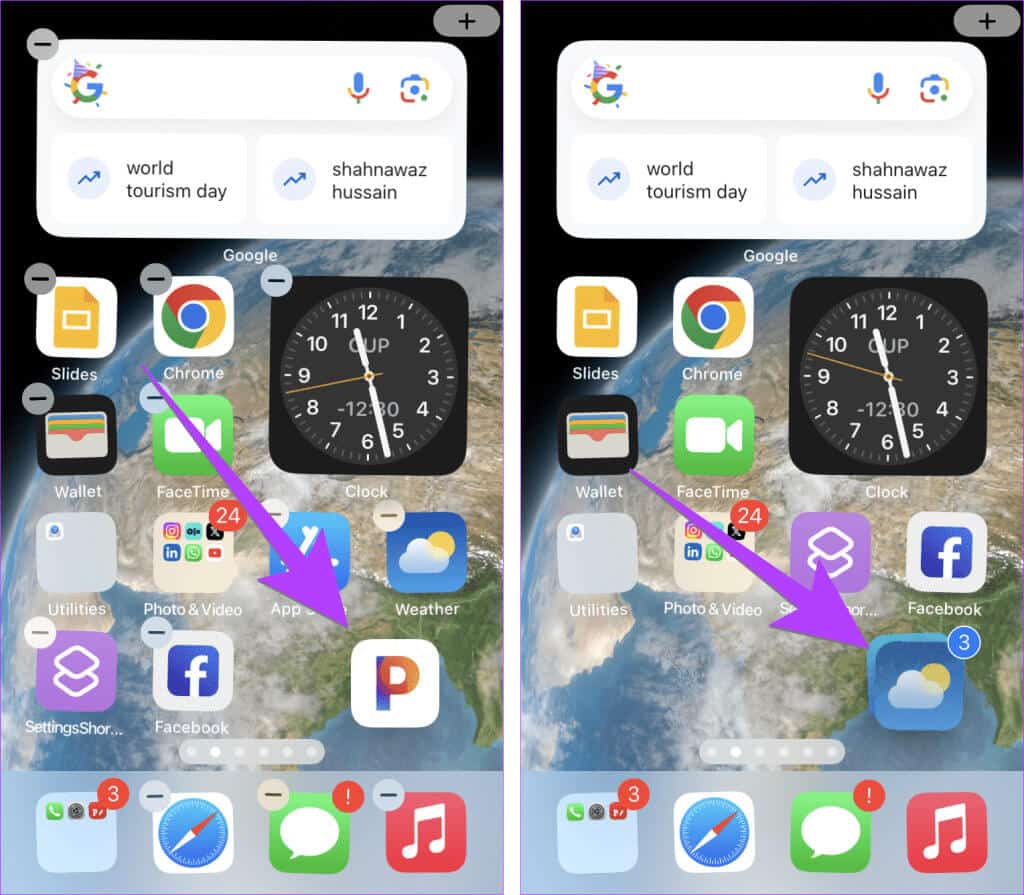
Dra nu dessa valda appar till appbiblioteket (hemskärmen längst till höger) och lämna dem där. Observera att du bara behöver lyfta fingret när du når appbiblioteket. Du kan också svepa mellan hemskärmarna för att komma åt appbiblioteket med den andra handen.
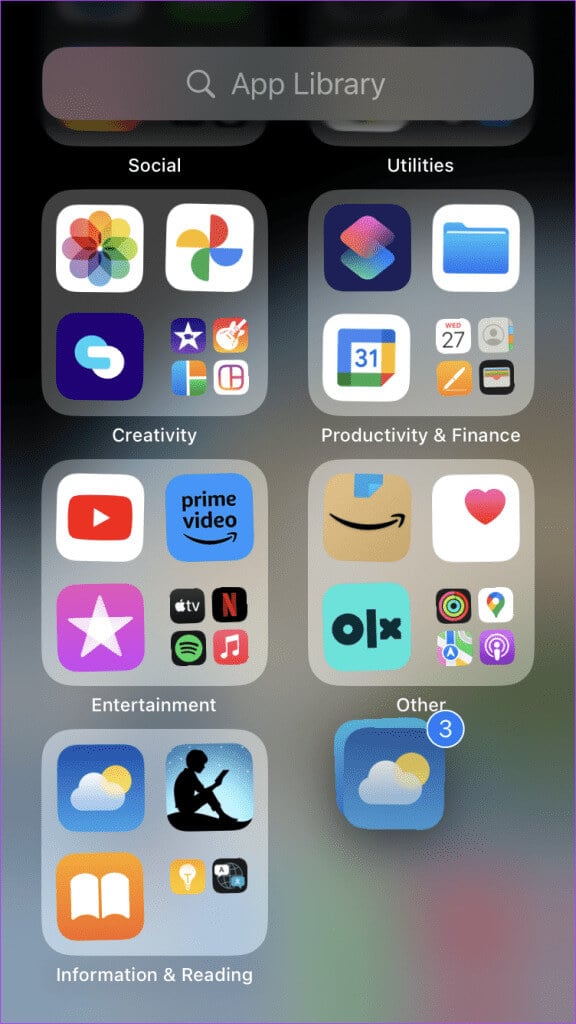
Alternativt kan du placera apparna du vill ta bort från startskärmen i en mapp. Tryck sedan länge på mappen och välj Ta bort mapp. Om du gör det tas flera appar bort från startskärmen. Du kan dock fortfarande komma åt dem från appbiblioteket.
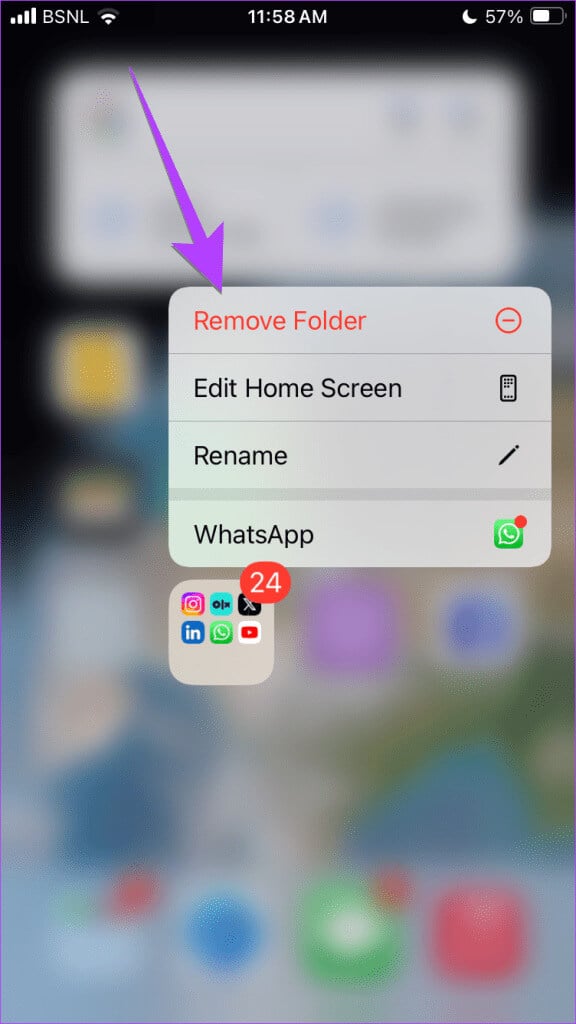
Tips: Lär dig hur du Lägg till appar tillbaka på startskärmen.
Bli av med appar
Det finns också några tredjepartsappar som du kanske föredrar att använda, till exempel: iMazing و iCareFone CleanerÄven om du måste betala för dessa appar, verkar båda vara ett hyfsat alternativ till den traditionella iTunes-metoden.
Oroa dig inte heller för att förlora pengar när du tar bort en app som inte är gratis. Du kan säkert avinstallera och installera om betalda appar eftersom din betalningsinformation är kopplad till ditt Apple-ID. Tänk dock på att köp i appar (betalningar som görs i en app för ytterligare funktioner) kan försvinna eller inte.